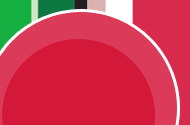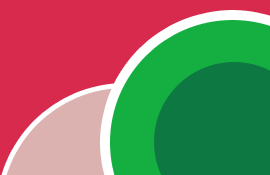MobileXT - навигатор Garmin для смартфонов и приборов Garmin. Ориентирован в первую очередь на автонавигацию.
Год выпуска: 2008
Версия: XT 5.00.20
Разработчик: GARMIN
Платформа: GARMIN
Совместимость с Vista: да
Системные требования: MobileXT - навигатор Garmin для смартфонов и приборов Garmin.
Для 5800XM и платформы v9.4, S60 5th Edition здесь дополнительная информация читать и не задавать потом вопросов
Symbian (v9.4, S60 5th Edition) тоже поддерживает !! есть инструкция и все программы как поставить в архиве папка 5800XM
P.S. В данной версии (последняя на сегодняшний день) Mobile XT выявлены следующие 'недоработки':
*не работает ввод нумерации домов при прокладке маршрута
*в режиме скролинга карты приложение вызывает зависание смартфона
*нет корректного отображения карты при повороте смартфона в горизонтальное положение
Работает на платформах Symbian
Язык интерфейса: английский + русский
Таблэтка: Присутствует
Работает на платформах Symbian Убрано лишнее, добавлена базовая карта, русские хелп и голоса
Установка:
Распаковать в корень карточки и запустить GarminMobileXT.sis
SW.UNL, если нет, создать стандартным способом.внимательно читаем ниже.
Установка Garmin XT на смарт:
-Подключаем смарт к компу в режиме передачи данных.
-Берем раздачу Garmin Mobile XT.sis и GARMIN, кидаем на карту памяти
-Отключаем тело от компа, запускаем Garmin Mobile XT.sis должна запуститься установка
-Заходим в программу на смарте, она предлагает выбрать всякие варианты (Язык, мили и т.д.). Выбираем то, что надо и далее идем в «Настройки»-«О системе». Там ищем Card id: *************. Здесь следует отметить что Card id иногда вылазит за пределы экрана поэтому лучше сначала ставить английский язык, посмотреть Card id а уже потом менять на русский
-Запускаем кейген и вносим туды свой Card id:********* , генерируем код (верхняя часть кейгена).
Если тело не выдает Card id (либо флешка не той системы, либо вместо нее жесткий диск), то запускаем IMEI конвертор (247 KБ) и с его помощью генерируем Card id.
-На компе открываем блокнот (пуск/стандартные/блокнот) и вносим сгенерированный с помощью кейгена код. Сохраняем файл с названием sw.unl (можно сразу убрать расширение .txt , можно потом переименовать sw.unl.txt в sw.unl)
-Файл sw.unl копируем на карту памяти в директорию GARMIN. Это разблокирует программу и даст вам возможность пользоваться не только гарминовскими приемниками ЖПС.
-После этого во втором окне кейгена выбираем custom mapset и вводим ID карты (в нашем случае для карты Украины вводим 933),generate и сохранем код в файл с именем GMAPSUPP.UNL. Это разблокирует саму карту. 3.Копируем на флешку gmapsupp.img и gmapsupp.unl со сгенеренным кодом keygen 1.5 для определенного FID карты, SW.unl сгенерить код для ID карты памяти и сохранить сначала на компе потом копировать на флешку, потом отсоединить от компа запускаем программу. Она предлагает включить Синезуб можно отказаться или согласиться разницы нет, потом идем в антену GPS сигнала 4.Вверху, между индикатором GSM сигнала и надписью Mobile XT, видим индикатор спутников GPS в виде антенны с черточками. Наводим на него и входим в подменю. Там выбираем тип приемника, в нашем случае выбираем пункт 2, нажимаем "включить", программа найдет встроенный приемник или включит блютуз для поиска другого приемника. (если не включилась, повторно, выбираем пункт 2 и жмем кнопка ГОТОВО.) если что надо выйти из программы и запустить.. потом выйти на улицу и запустить "где я?" она сама свяжется со спутником и определит место и ближайшие перекрестки...
Все, программа установлена и работает. При первой активации функции GPS или после перемещения более 600 миль с выключенным приемником GPS требуеться инициализация функции GPS. Чтобы уменьшить время инициализации, установите вашу позицию на карте. Чтобы уствновить позицию: 1. Выберите - Меню-Настройки-Система-Удаленный GPS-информ.GPS. 2. Выберите - Меню-Новая позиция. (при установке позиция где-то в Англии надо передвинуть курсор на то место где находитесь Вы и нажать ОК, быстерее найдет первый раз спутники) 3. Выберите точку на карте рядом с вашей текущей позицией, затем выберите - Меню- ОК. Важно !!!!
В самой программе есть возможность подключать или отключать активные карты. Средства/Упр.Данными/Набор карт. Там список из всех (макс.4) карт и над лев.софт надпись «MapSource». А там все понятно. ( Garmin Mobile XT(PPC) поддерживает открытие 4-х файлов карт сразу:
• gmapbmap.img --> базовая карта
• gmapsupp.img --> ваша карта
• gmapsup2.img --> другая карта
• gmapprom.img --> другая карта Garmin для Nokia 5800
Процесс установки: * 1. Первый шаг, самый долгий, получение личного сертификата, для этого необходимо набрать на телефоне (в режиме набора номера) комбинацию клавиш *#06# телефон покажет серийный номер (состоящий из 15 цифр) который необходимо указать в заявке на получение сертификата тут http://forum.allnokia.ru/viewtopic.php?t=37456 когда сертификат будет готов скачать два файла .cer и .key и сохранить их на компьютере
* 2. Скачиваем torrent со всем необходимым
* 3. Устанавливаем программу Sissignerinstal, запускаем её, указываем путь к скачанным файлам .cer и .key, пароль если надо 12345678 и подписываем приложение VirtualKey.sis
* 4. Устанавливаем программу Nokia PC Suite (необходима для работы приложения Mobiola Remote Control которое будет устанавливаться в пункте 10)
* 5. Подключает телефон в режиме передачи файлов, копируем папку Garmin (включает в себя базовую карту) на карту памяти телефона, также копируем файлы GarminMobileXT.sis, RemoteControl.sis, PowerBoot.sis и VirtualKey.sis
* 6. Для установки русского языка и русскоязычной справки копируем папки Voice и Help в папку Garmin на карту памяти телефона (другие языки тут http://www8.garmin.com/support/download_details.jsp?id=3493)
* 7. Для установки машинки вместо стрелки копируем папку Vehicle в папку Garmin на карту памяти телефона (другие машинке тут http://www8.garmin.com/vehicles/)
* 8. Для установки карты Дороги России 5.11 копируем из папки Map фаил gmapsupp.img в папку Garmin на карту памяти телефона (другие карты тут http://torrents.ru/forum/viewforum.php?f=1512)
* 9. Для отображения предупреждений о скорости и установленных радарах (так называемые “точки”) копируем папку POI в папку Garmin на карту памяти телефона (другие точки тут http://karabin.ru/waypoints/export.php)
* 10. Устанавливаем на компьютер MobiolaRemoteControl_3_0_2_wl_s60v3 из папки Mobiola Remote Control, после установки копируем RemoteControlServer_S60.exe в папку куда установили программу (по умолчанию в С:Program Files)
* 11. На телефоне заходим в “Приложения”-“Диспечер файлов”-“Е:” и запускаем установку файлов GarminMobileXT.sis, RemoteControl.sis, PowerBoot.sis и VirtualKey.sis (последовательность значения не имеет)
* 12. Чтобы быстро не садился аккумулятор телефона копируем файл Del.bat на карту памяти и запускаем его с компьютера (или в ручную удаляем на карте памяти файлы sysbinCardRunner.dll и resourcepluginsCardRunner.rsc (для этого необходимо отображение скрытых файлов “Сервис”-“Свойства папки”-“Вид”-“Скрытые файлы и папки”-“Показывать скрытые файлы и папки”-“ОК”)
* 13. Подключаем телефон к компьютеру в режиме PCSuite
* 14. На телефоне заходим в “Приложения” и запускаем программу RemoteControl, на компьютере запускаем установленную программу Remote Control (необходимо выбрать режим подключения по кабелю), после установки связи между приложениями на телефоне и компьютере, нажатием средней клавиши телефона сворачиваем запущенную RemoteControl
* 15. Далее заходим в “Приложения” и запускаем программу VirtualKey
Выбираем “Options”-“Add” переходим на Original key нажимаем Зеленую кнопку на телефоне, далее спускаемся на Mapped key нажимаем “Options”-“Special key”-“Left soft key”, нажимаем Done.
Выбираем “Options”-“Add” переходим на Original key нажимаем “Options”-“Special key”-“No”, далее спускаемся на Mapped key нажимаем “Options”-“Special key”-“Right soft key”, нажимаем Done.
Выбираем “Options”-“Add” переходим на Original key нажимаем “Options”-“Special key”-“Menu”, далее спускаемся на Mapped key и на компьютере в запущенной ранее программе RemoteControl нажимаем на #, нажимаем Done.
Выбираем “Options”-“Add” переходим на Original key и медленно (!) нажимаем кнопку фотосъемки на телефоне до появление надписи Shutter (если нажать до конца включится функция фотокамеры), далее спускаемся на Mapped key и на компьютере в запущенной ранее программе RemoteControl нажимаем на *, нажимаем Done
В итоге всё должно выглядеть так:
1 {Yes}=>{LSK}
2 {No}=>{RSK}
3 {Menu}=>{#}
4 {Shutter}=>{*}
Выбираем “Options”-“Run in background”
Эти действия нужны для управления навигатором:
зеленая кнопка – кнопка в левом нижнем углу экрана
красная кнопка – кнопка в правом нижнем углу экрана
белая кнопка (меню) – прокрутка списка вниз
кнопка фокусировки (легкое нажатие) – прокрутка списка вверх
* 16-20. Стандартным способом создаем файлы sw.unl и gmapsupp.unl и копируем на карту памяти в папку Garmin
скрытый текст
o 16. На телефоне запускаем программу “Приложения”-“GMobileXT”, выбираем изначально Английский язык далее идем в “Средства”-“Настройки”-“О системе”, там находим Card id и записываем его (на бумажке)
o 17. Запускаем из папки Generate приложение Keygen_v1.5 и вносим туда записанный Card Id в поле Unit ID, нажимаем Generate в верхней части
o 18. В папке Generate открываем с помощью блокнота (щелчок правой кнопки мыши на файле “Открыть с помощью”) файл sw.unl и вставляем туда сгенерированный Unlock code, сохраняем изменения (меню “Файл”-“Сохранить”), файл sw.unl копируем на карту памяти в папку Garmin. Этот файл разблокирует программу и даст вам возможность пользоваться встроенным в телефон GPS приемником
o 19. После этого во втором окне Keygen_v1.5 выбираем и вводим ID карты (для Дороги России 5.11 FID - 1280), нажимаем нижний Generate
o 20. В папке Generate открываем с помощью блокнота (щелчок правой кнопки мыши на файле “Открыть с помощью”) файл gmapsupp.unl и вставляем туда сгенерированный Map unlock code, сохраняем изменения (меню “Файл”-“Сохранить”), файл gmapsupp.unl копируем на карту памяти в папку Garmin. Этот файл разблокирует карту Дороги России 5.11
* 21. Из папки Map запускаем файл map_updater_5_12.exe для обновления Дорог России до версии 5.12
* 22. На телефоне запускаем программу “Приложения”-“PowerBoot” в меню выбираем “Функции”-“Add Installed App…” выбираем sysbinVirtualKey.exe далее меню “Функции”-“Enable PowerBoot”, это позволит автоматически запускать программу VirtualKey после перезапуска телефона
* 23. Отсоединяем телефон от компьютера и на телефоне запускаем Приложения-GmobileXT, запускаем программу, она предлагает включить Bluetooth выбираем отказаться, заходим в “Средства (пиктограмма гаечного ключа)”-“Настройки (Setting)”-“Восстановить настройки (в самом низу Default setting)”, программа перезапускается, теперь можно выбрать русский язык
* 24. Вверху, между индикатором GSM сигнала и надписью Mobile XT, видим индикатор спутников GPS в виде антенны с черточками. Наводим на него и входим в подменю. Там выбираем тип приемника, в нашем случае выбираем пункт 2, нажимаем "включить", программа найдет встроенный приемник
* 25. При первой активации функции GPS или после перемещения более 600 миль с выключенным приемником GPS требуется инициализация функции GPS. Чтобы уменьшить время инициализации, установите вашу позицию на карте, либо пропустите данный пункт, система инициализируется сама, но это займет более длительное время
Чтобы установить позицию:
1. Выберите – “Меню”-“Настройки”-“Система”-“Удаленный GPS”-“информ.GPS”
2. Выберите – “Меню”-“Новая позиция” (при установке позиция в Англии)
3. Выберите точку на карте рядом с вашей текущей позицией, затем выберите – “Меню”-“ОК”
Первая активация от 5 до 10 минут на улице Инструкция для N95 от GalantXXX:
1) НА работе воспользовался картридером (ибо на N95 через USB не ставиться)
2) Создал на миниsd папку "Garmin", в нее скопировал всю скаченную папку "GARMIN" (прошу обратить внимание, я сделал папку Гармин и в нее скопировал такоую же папку только большими буквами, чтоб не путаться в файлах при распаковке)
3) С миниsd запустил файл "GarminMobileXTforSymbianS60" (он сам распокавался в папку Garmin)
4) Вставил миниsd в телефон, появилось на экране телефона (типа новая прога Garmin установить? ДА!) проверил.... все нормульки.
5) Далее вытащил миниsd из телефона, вставил опять в карт ридер и приступил к работе с папкой "Кейген"
6) Захожу в миниsd Е:/Garmin/GARMIN/Кейген, запускаю "IMEI converter" (нужно ввести ИМЕЕ код, долго мучался в поисках этих долбаных цифр)
ВНИМАНИЕ!!! 15 значиный код находится в N95 под батареей, нуджо ее снять и на аппарате будет такой код типа 111111/11/111111/1.
Это код вводим в "IMEI converter" жмем генерайт, и теперь мы знаем свой ID.
Пол беды сделано!
7) Открываем "garmin_kgen", вводим полученный ID жмем convert, получаем код девайса.
Сдесь же ниже "Select Map Product" выбираем и тут же прога спрашивает ID карты, вводим ID карты 1121, как подсказал автор, за сим ему большое спасибо, жмем генерайт, мы получили код к картам.
8) Полученные коды необходимо сохранить в файлы "SW.UNL", "GMAPSUPP.UNL".
открываем эти файлы с помощью блокнота и копируем коды: первый свой ID в файл "SW.UNL", второй ID карты в "GMAPSUPP.UNL". Сохраняем и закрываем файлы.
9) Копирую "SW.UNL" и "GMAPSUPP.UNL", туда где установилась программа Е:/Garmin
10) Далее из Е:/Garmin/GARMIN запускаю Базовую карту, Голоса (они сами распаковываются куда надо) и копирую из папки Россия 5.03 файл "GMAPSUPP" в Е:/Garmin.
11) Устанавливаю на комп прогу POI загрузчик, после установки прога определяет сама путь на миниsd жмем инстал, ждем окончания загрузки (у меня обновил 3шт.)
12) Вытаскиваем миниsd всталяем в телефон. Телефон спрашивает по поводу обновления Garmin, подверждаю!
Далее Радуемся оканчанию установки и тестируем прогу!
Когда у меня закрузилась, я немного напрягся увидив текст на ангицком языке, но полазив в настройках изменил язык программы и звучание голоса на русский.
И сразу в Настройки/Система/Удаленный gps поменял на использовать подключенный.
GPS заработал и карты тоже впоряде. Одним файлом Sms4file.com:
http://sms4file.com/downloadvip/758c0a715771/MobileXT.rar.html Letitbit.net:
http://letitbit.net/download/45578e4949/MobileXT-50.part1.rar.html
http://letitbit.net/download/1f08aa316291/MobileXT-50.part2.rar.html Rapidshare.com:
http://rapidshare.com/files/194640181/MobileXT_50.part1.rar
http://rapidshare.com/files/194640061/MobileXT_50.part2.rar
|